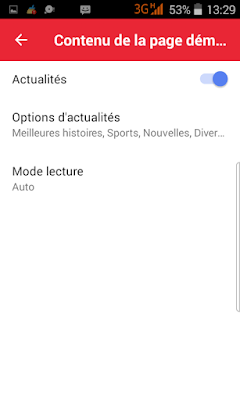Après avoir analysé votre activité, à chaque redémarrage de l'appareil, par exemple, les applications que vous utilisez le plus fréquemment vont s'afficher sur l'écran d'accueil . Il est possible de les supprimer de cet écran avec un appui long sur le nom de l'application.
On peut ajouter les raccourcis dans la barre des favoris (celle au dessus de la barre d'état) avec un appui long et en glissant l'icône vers le bas sur un favori déjà existant. Vous pouvez accéder aux applications en dessinant une ou deux lettres avec votre doigt :la liste des programmes débutant par cette ou ces lettres va afficher.
Il est également possible d'accéder à la liste des applications avec l' icône qui propose habituellement la liste des application ou encore en effectuant un balayage (swipe) depuis les bords de l'écran d'accueil vers la gauche.les programmes sont classés par ordre alphabétique : il suffit ensuite de faire défiler l'écran
Il est également possible d'ajouter des widgets à l'écran d'accueil auxquels on accédera en étirant la partie gauche de l'écran d'accueil. Pour cela effectuer un appui long sur celle-ci; vous accédez à la liste des widgets Android.Vous pouvez ajouter des raccourcis vers des pages web, des liens vers vos contacts.
Le menu paramètres de l'application auquel on accède depuis la liste des applications avec la roue dentée en haut à droite permet notamment, de changer le fond d'écran (wallpaper), la taille des icônes,
de retrouver le lanceur par défaut, de rétablir les paramètres initiaux de l'application, d'afficher un tutoriel. Il n'est pas nécessaire d'attribuer les droits administrateurs à cette application pour qu'elle fonctionne.